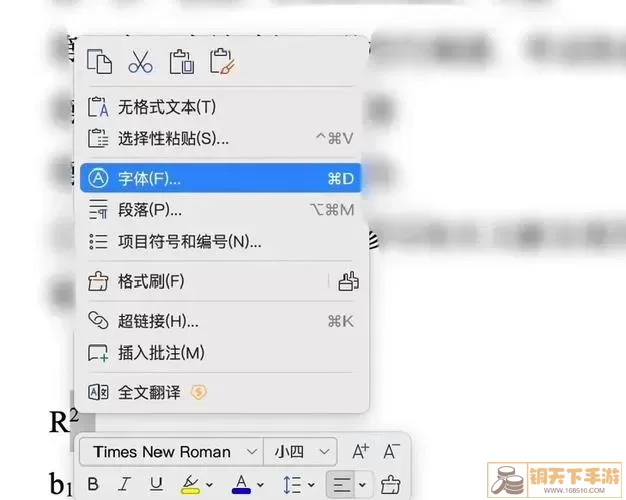wps怎么打下标(wps怎么打下标数字)
在科学、数学和某些文科领域,打下标是一项基本的排版技能。对于学生、教师以及科研工作者来说,准确表达公式、化学式和其他专业内容显得尤为重要。在中国的办公软件中,WPS Office是一款被广泛使用的软件之一。本文将详细讲解在WPS中如何打下标,特别是数字的下标。
首先,打开WPS文字编辑器,进行文字输入。接下来,我们需要找到插入下标的功能。方法如下:
1. 选中需要打下标的文字或数字。例如,如果我们正在编辑一个化学公式,其中的数字需要显示为下标,如 H₂O 里的 2,我们要先选择 2。
2. 找到下标选项。在WPS的工具栏中,我们一般可以在“开始”选项卡中找到“字体”一栏。在这个区域内,有一个下标的图标,通常是一个“X”下方有一个小“2”的图案。
3. 应用下标效果。点击下标图标后,所选的数字或文字会自动变为下标格式,如果需要恢复,可以再次点击相同的图标。
这种方式非常适合快速输入下标,对于常见的化学公式、数学公式等相当有效。但如果你需要在某些复杂的文本中灵活运用下标,还有其他一些方法可以实现。
另外,WPS在函数操作方面提供了丰富的功能。你可以通过“公式”工具更专业地插入下标和上标,适用于更复杂的公式编辑。例如,你可以在“插入”标签找相关的公式选项,这样可以创建更加精细的数学表达式。
在文章中插入公式或者直接输入公式时,WPS也允许你使用键盘快捷键来加速这一过程。常见的下标快捷键是“Ctrl”+“=”,直接被选中的文字会变成下标形式。
以下是一些 WPS 文字中下标的实际应用场景示例:
一、化学式示例:
如水的分子公式 H₂O,其中的 2 就是下标,表示两个氢原子的数量。
二、数学公式示例:
如表示 n 次方的公式,其中的数字如果需要下标表示次数,也可以这样完成。
当然,我们还可以用下标来表示更多的内容,比如数学中的极限或某些特殊的表格,而这种情况下,使用 WPS 的公式功能会更加有效。
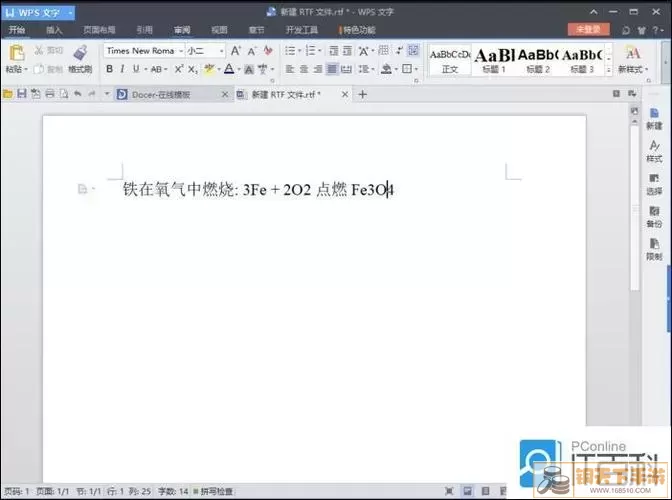
不过,有一些常见问题值得注意,尤其是在不同的WPS版本中,下标功能的名称或者位置可能会有所不同。因此,如果以上方法无法适用,用户也可以通过查看帮助文档或在线教程来获取帮助。
如果你是刚刚接触WPS的使用者,也可以尝试以下的小技巧来提高操作的顺畅性:
1. 在使用下标或者公式时,保持WPS版本是最新的,以获得更好的稳定性和功能。
2. 定期进行软件的使用培训,提升个人在文档编辑中的综合能力。

要总结的是,WPS文字中的下标操作非常直观,通过简单的几步,你就可以轻松实现文本的规范化。在现代逻辑表达中,使用下标不仅能提升文章的可读性,也能帮助他人更清晰地理解表达的意思。
希望这篇文章可以帮助大家更好地掌握WPS打下标的技巧,让你的文档看起来更加专业。